window7电脑屏幕截图时黑屏解决方法 Windows 7电脑屏幕截图黑屏如何解决
更新时间:2025-02-19 17:09:02作者:xiaoliu
在使用Windows 7电脑进行屏幕截图时,有时候可能会遇到黑屏的情况,让人困扰不已,这种问题可能是由于系统设置或者软件冲突引起的。不过不用担心我们可以通过一些简单的方法来解决这个问题,让屏幕截图功能恢复正常。接下来我们将介绍一些解决方法,帮助你轻松应对Windows 7电脑屏幕截图黑屏的情况。
具体方法:
1、如图所示:首先在电脑桌面上点击【开始】在搜索框输入“regedit”,找到【注册表】。
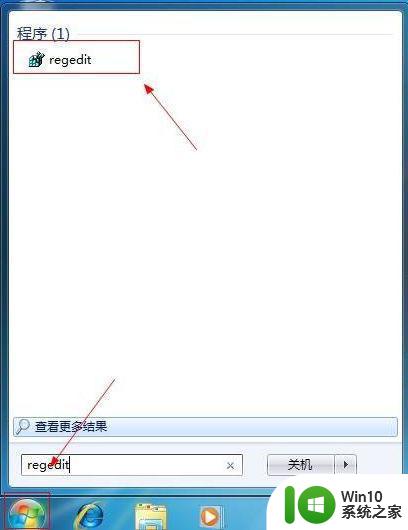
2、点击【注册表】,依次打开【HKEY_LOCAL_MACHINESYSTEMCurrentControlSetControlGraphicsDriversDCI】。
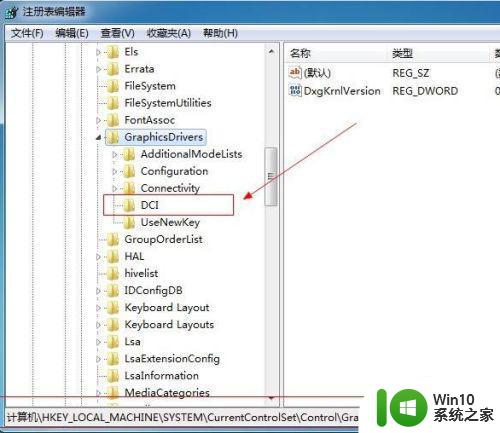
3、打开页面后,在右边的功能栏上选中应右侧的“Timeout”键项,这里我们可以看到Timeout”键项的值是19。
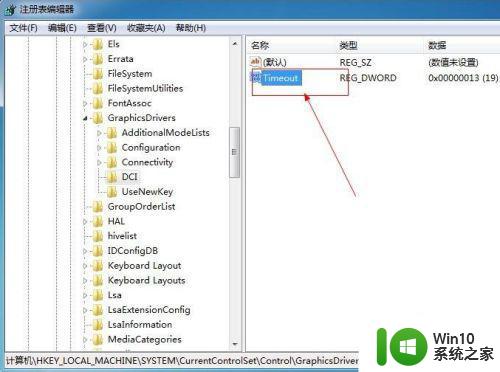
4、双击打开,把看到的值改为0之后,点击【确定】按钮。最后【重启】电脑,测试全屏截图没有黑屏的情况了。
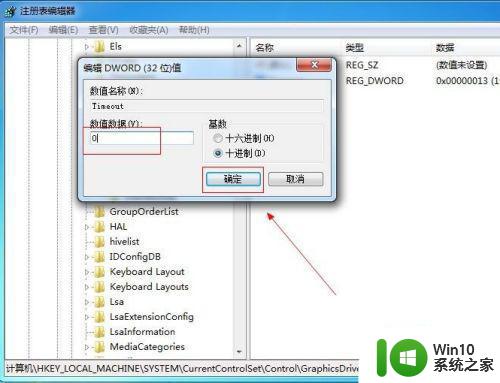
以上就是window7电脑屏幕截图时黑屏解决方法的全部内容,还有不清楚的用户就可以参考一下小编的步骤进行操作,希望能够对大家有所帮助。
window7电脑屏幕截图时黑屏解决方法 Windows 7电脑屏幕截图黑屏如何解决相关教程
- win7如何截图电脑屏幕 win7如何使用截图工具截取电脑屏幕
- win7怎么截图电脑屏幕截图 win7如何电脑截图
- win7系统电脑截屏的方法 win7电脑屏幕截图的快捷键
- window7节电模式黑屏如何解除 window7电脑节电模式黑屏解决方法
- win7 64位系统全屏截图是黑色怎么回事 win7 64位系统全屏截图黑屏解决方法
- win7qq截图黑屏怎么解决 win7qq截图黑色是怎么回事
- 在win7电脑屏幕截图的方法 win7系统如何使用快捷键进行屏幕截图
- window7笔记本电脑开机后黑屏没有任何字怎么解决 Windows7笔记本电脑黑屏无法启动解决方法
- win7更改电脑熄屏时间方法 window7如何设置屏幕息屏时间
- win7屏幕两边有黑框怎么全屏 window7屏幕全屏显示设置方法
- window7电脑屏幕倒过来了怎么办 window7屏幕倒了怎么解决
- win7系统电脑屏幕分辨率调整方法 如何解决win7系统电脑屏幕两边出现黑边问题
- window7电脑开机stop:c000021a{fata systemerror}蓝屏修复方法 Windows7电脑开机蓝屏stop c000021a错误修复方法
- win7访问共享文件夹记不住凭据如何解决 Windows 7 记住网络共享文件夹凭据设置方法
- win7重启提示Press Ctrl+Alt+Del to restart怎么办 Win7重启提示按下Ctrl Alt Del无法进入系统怎么办
- 笔记本win7无线适配器或访问点有问题解决方法 笔记本win7无线适配器无法连接网络解决方法
win7系统教程推荐
- 1 win7访问共享文件夹记不住凭据如何解决 Windows 7 记住网络共享文件夹凭据设置方法
- 2 笔记本win7无线适配器或访问点有问题解决方法 笔记本win7无线适配器无法连接网络解决方法
- 3 win7系统怎么取消开机密码?win7开机密码怎么取消 win7系统如何取消开机密码
- 4 win7 32位系统快速清理开始菜单中的程序使用记录的方法 如何清理win7 32位系统开始菜单中的程序使用记录
- 5 win7自动修复无法修复你的电脑的具体处理方法 win7自动修复无法修复的原因和解决方法
- 6 电脑显示屏不亮但是主机已开机win7如何修复 电脑显示屏黑屏但主机已开机怎么办win7
- 7 win7系统新建卷提示无法在此分配空间中创建新建卷如何修复 win7系统新建卷无法分配空间如何解决
- 8 一个意外的错误使你无法复制该文件win7的解决方案 win7文件复制失败怎么办
- 9 win7系统连接蓝牙耳机没声音怎么修复 win7系统连接蓝牙耳机无声音问题解决方法
- 10 win7系统键盘wasd和方向键调换了怎么办 win7系统键盘wasd和方向键调换后无法恢复
win7系统推荐
- 1 深度技术ghost win7 sp1 64位标准专业版下载v2023.12
- 2 风林火山ghost win7 64位标准精简版v2023.12
- 3 电脑公司ghost win7 64位纯净免激活版v2023.12
- 4 电脑公司ghost win7 sp1 32位中文旗舰版下载v2023.12
- 5 电脑公司ghost windows7 sp1 64位官方专业版下载v2023.12
- 6 电脑公司win7免激活旗舰版64位v2023.12
- 7 系统之家ghost win7 32位稳定精简版v2023.12
- 8 技术员联盟ghost win7 sp1 64位纯净专业版v2023.12
- 9 绿茶ghost win7 64位快速完整版v2023.12
- 10 番茄花园ghost win7 sp1 32位旗舰装机版v2023.12